quản lý server chuyên nghiệp bằng mRemoteNG và OpenSSH (thay vì putty)
Bài đăng này đã không được cập nhật trong 2 năm
Phi lộ
Dành cho các bạn nào dùng Windows và cần quản lý nhiều linux servers
Tiền điều kiện
- biết về linux server và SSH,
- sử dụng Windows 🤣
Mình không rõ hội dùng Linux / Mac Client quản lý khoảng 50+ server thì họ dùng cái gì, nhưng chắc chắn là ngồi nhớ từng cái IP / hostname / username / password hoặc một đống file key thì khá là "bất ổn" 🤣 còn mình dùng Windows Client thế nên mình dùng mRemoteNG, một ứng dụng dạng FOSS, cho phép quản lý nhiều server một cách hiệu quả.
tuy nhiên, default thì mRemoteNG sử dụng putty để kết nối đến các linux server 😰 nên nhiều lúc gặp một tỉ vấn đề với cái putty client, điển hình nhất là việc config để sử dụng ssh bằng key file với putty nó rất là "đau bi" 😱
thế nên mình dùng 1 mẹo, học từ đây, để kết nối tới linux server, kết hợp Putty và OpenSSH (được tích hợp sẵn trong Windows 10+)
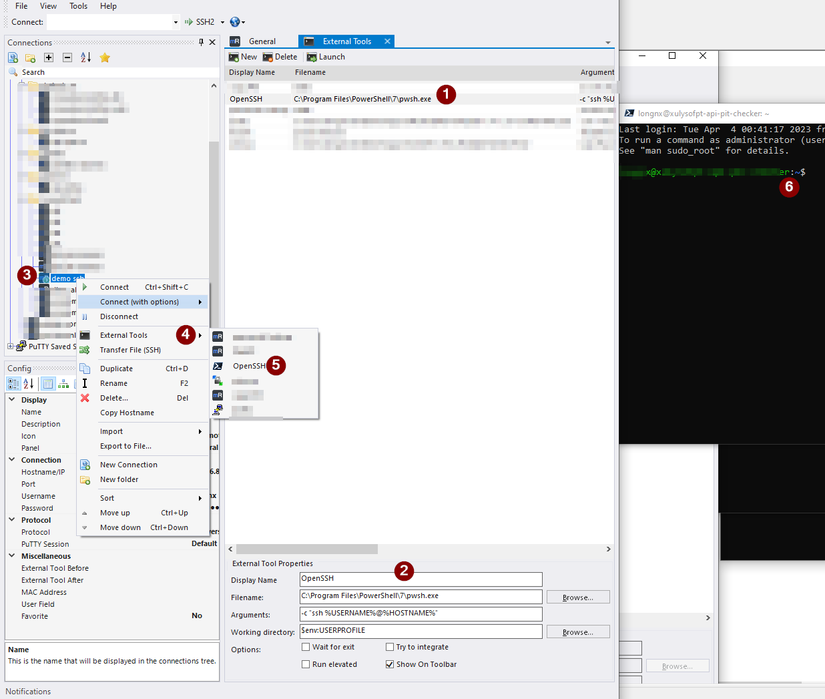
Cách làm
- thiết lập ssh-không-cần-password theo hướng dẫn ở đây nếu không làm bước này thì các bạn cần truyền thêm tham số file key như trong hướng dẫn gốc
- tạo 1 cái External tools trong mRemoteNG / Tools / External Tools với các thông tin như sau:
a) Display Name = openSSH
b) Filename = c:\program files\powershell\7\pwsh.exe
c) Arguments = -c "ssh %USERNAME%@%HOSTNAME%"
d) Working directory = $env:USERPROFILE
- tạo 1 new record tới server của bạn trong phần Connections
- double click vào record đó và enjoy
All rights reserved